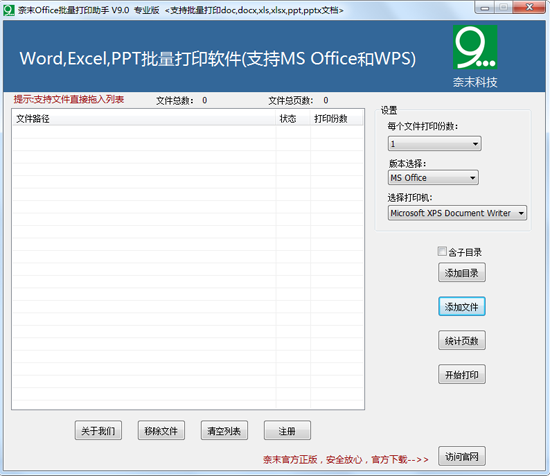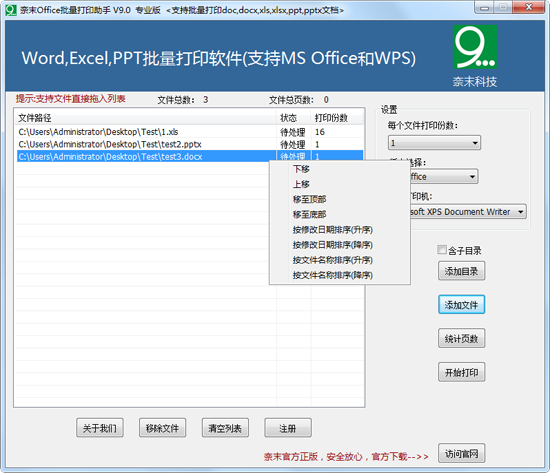奈末Office批量打印助手
- 类型:办公软件
- 大小:5.55M
- 平台:WinAll
- 语言:简体中文
- 版本:9.2
- 时间:2022-09-06 23:13

今天小编给大家介绍的是一款奈末Office批量打印精灵软件绿色版,使用它可以批量打印Word,Excel,powerpoint文档,非常实用的软件。奈末Office批量打印精灵界面简洁,简单实用,是一款绿色软件,无需安装就可使用。如果你需要批量打印文档的话不妨下载试试看吧,本站免费提供下载。
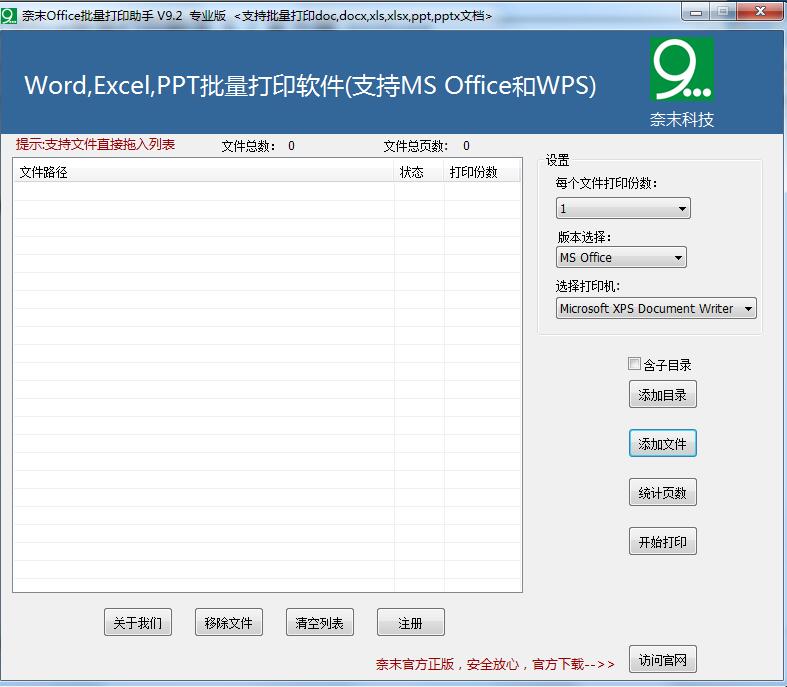
奈末Office批量打印助手使用方法
1.使用奈末Office批量打印精灵批量打印文件,首先准备好自己要打印的文件,之后打开在电脑上已经安装好的奈末Office批量打印精灵,接着点击它的右侧“添加文件”按钮,在弹出的打开对话框中选择自己要打印的文件点击“打开”,这样先导入word/excel/PPT文件;或者直接拖入word/excel/PPT文件到软件列表中,这种方法更简单直接;
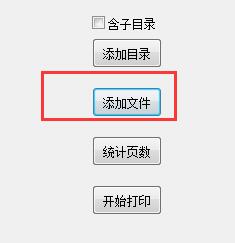
2.添加后我们在这里可以看到已经添加的文件列表,并显示状态为“待处理”。如果想删除其中添加的一个文件,只需选中文件,然后点击软件界面下方的“移除文件”即可。
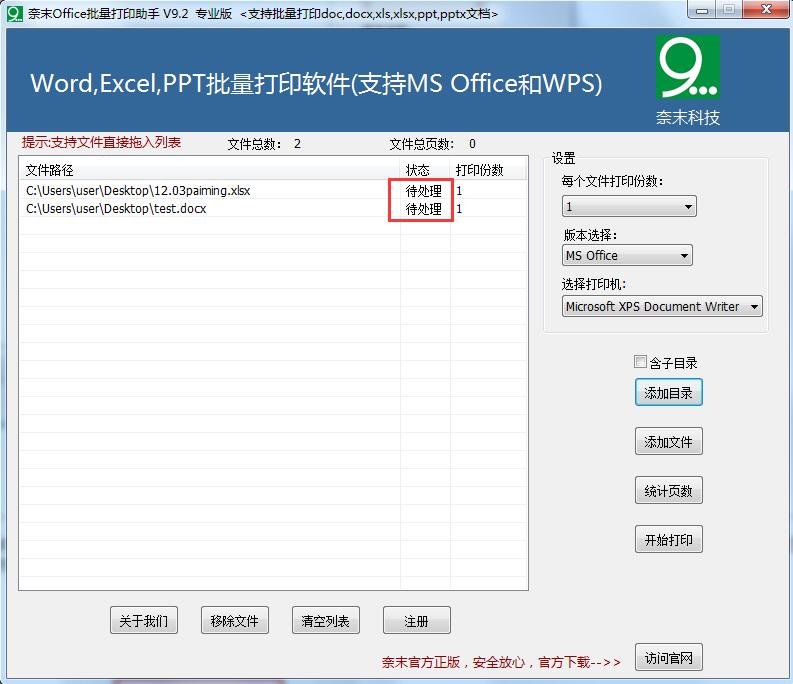
3.你还可以选中添加的文件,对它进行位置调整,如下图所示,可下移、上移、移至顶部、移至底部;还可以对文件进行排序:按修改日期排序(升序、降序)、按文件名排序(升序、降序)这个大家可根据自己的需求自行设置。若想清空导入文件,只需点击“清空列表”,确定后即可清空全部导入的word/excel/PPT文件即可。
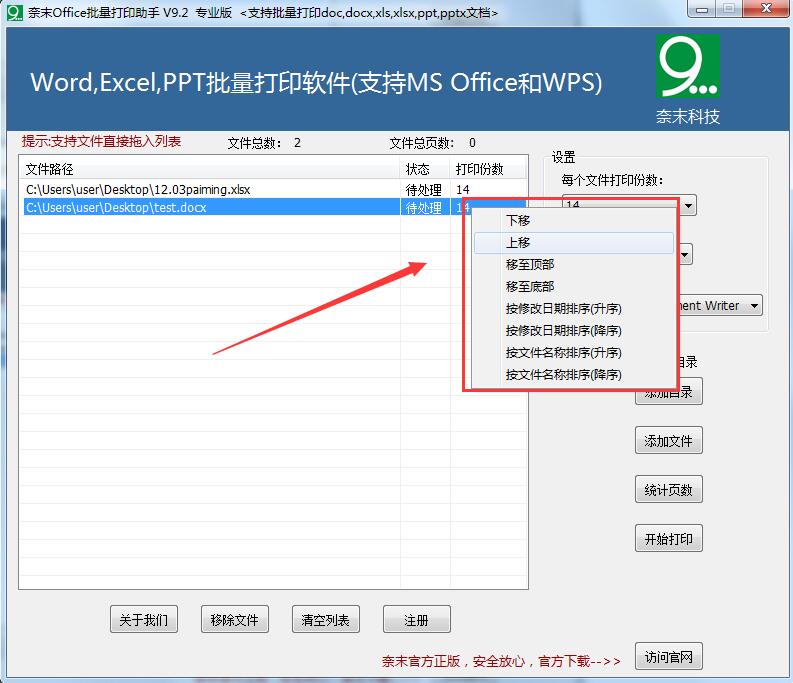
4.文件选取好后,下面就可设置每个文件打印的份数,下拉列表选取即可,可参考如下图;接着选择选取打印机,软件默认选取的是电脑的默认打印机。(请确保电脑与打印机连接成功)
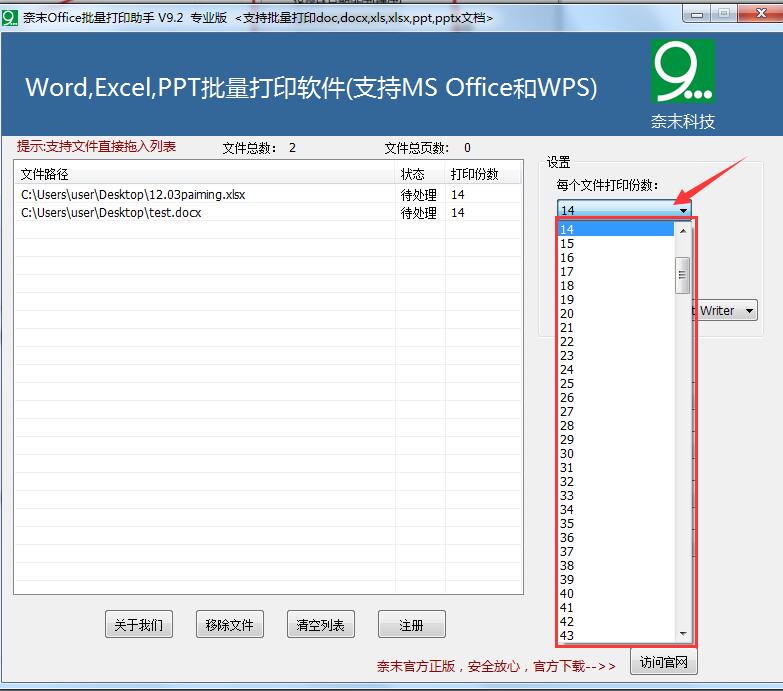
5.同时在奈末Office批量打印精灵这里还可以选择版本:可以选择WPS或MS Office。

6.根据小编上述的内容设置完成后,最后我们就开始实行文件的批量打印了,在右侧列表中选中要打印的文件,再点击右下角的“开始打印”,软件就会自动逐一打印文件。打印完成后我们看到这时的状态已是“完成”了。
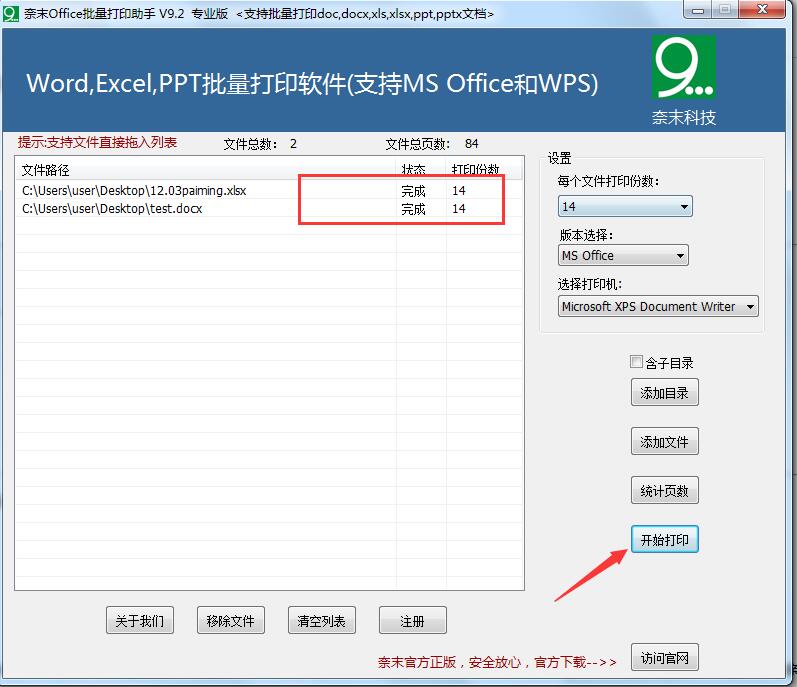
奈末Office批量打印助手常见问题
我可以下载盗版奈末Office批量打印精灵软件使用吗?
小编的答案是不能的,请大家支持正版软件。需要说明一下的是目前该软件已申请著作权保护,任何下载使用盗版软件都属违法行为,盗版软件同时携带大量木马病毒,盗取使用者银行信息,个人隐私,对使用者造成不可估量的损失。大家如有需要不妨就在本站下载体验吧,本站是免费提供正版奈末Office批量打印精灵软件的,安全可放心使用。
奈末Office批量打印助手更新日志
1.增加独立设置每个文件打印份数(将鼠标移到软件列表份数数字位置,鼠标左键双击,即可独立设置单个文件打印份数)
2.增加打印总页数统计
3.优化打印功能
硕网推荐
奈末Office批量打印精灵无需打开文件就可就打印,支持doc,docx,xls,xlsx,ppt,pptx等多种格式,同时也支持WPS和MS OFFICE。奈末Office批量打印助手,简单实用,轻松帮你搞定批量文件下载,小编亲测,相信小编的童鞋可以试验一下!另外本站还有永中office、捷速图片文字转换成word等软件!